Лаборатория № 22
Достъп - е система за управление на бази данни (СУБД), която е част от интегрирания Microsoft Office. Достъп - е релационна база данни система за управление на база данни, която позволява да се обработват големи обеми от данни, представени в определен формат, представянето им по удобен за потребителя начин: като таблици, заявки, отчети, форми и т.н. С него можете да работите с множество таблиците в базата данни. В допълнение, Access може да се разглежда като среда за разработка на приложения. Мощност на достъп и гъвкавост го днес е един от най-добрите програми за управление на бази данни прави.
Всички компоненти на база данни: таблици, отчети заявки, форми, обекти в Access се съхраняват в един единствен файл на диска. Основният структурен компонент е таблица на база данни, която включва колони, наречени полета и редове, наречени записи. Всеки запис на таблицата съдържа цялата необходима информация за даден елемент на база данни. достъп до база данни е много подобен на Excel. и в двете програми за показване на данните в таблица, чийто размер и за достъп също варира както в Excel. Разликата е същата, която се обработва в Excel всяка клетка, както и преработката излиза Достъпът до архивите, документите се обработват с помощта на един и същи вид.
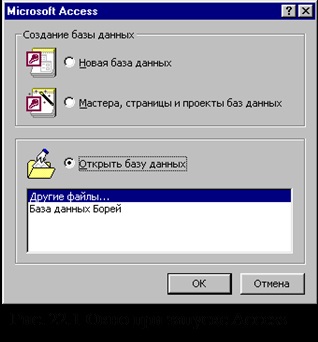
Microsoft Access ще се отвори прозорец на цял екран на преден план е допълнителен Ще се появи прозорец (фиг. 22.1) със същото име. Ние сме поканени да създадете нова база данни (самостоятелно или с помощта на съветника) или да отворите съществуващ.
Настройка: Изберете новата база данни. За да направите това, поставете отметка в квадратчето на линия "New Database" и кликнете OK.
Компютърът се отваря познати на нас ", нова база данни, файл" диалогов прозорец, в който да изберете папка, за да запазите новия файл на базата данни и името му. Имайте предвид, че Access дава разширено за получения файл. MDB
Задача: Създаване на нов файл на базата данни в D: \ СТУДЕНТИ \ иконом \ E-2 -? и го наричат ученици. MDB
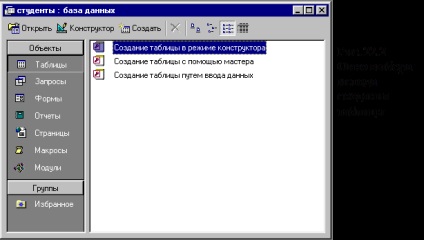
Появява се прозорец "Ученици: База данни" (. Фигура 22.2) В достъп, има няколко начина за създаване на една празна маса:
1. Определението за оформлението на таблицата в дизайна който виждате на екрана
2. Използването на управляващото таблици (шаблон, който ви позволява да изберете областта за масата от множество предварително дефинирани таблици, като например бизнес контакти, списък на лично имущество или рецепти)
3. Входът директно в празна маса в режим на маса.
Независимо от начина на създаване на масата винаги има възможност да отиде в режим на проектиране, за да промените оформлението на таблицата по-нататък, например за добавяне на нови полета на масата. И все пак, по-добре веднага да се започне с метода и да се създаде една маса от дизайнера.
Задача: Създаване на таблица в Design гледка.
Появява се прозорец "Таблица 1: Таблица", в който трябва да въведете структурата на таблицата (оформление), т.е. определи области, тяхното име, вид, размер и т.н. (Ris.22.3). Нашата база се състои от полета: номера на тест книгата, фамилно име, собствено име, пол, дата на раждане, група. Клетките могат да бъдат препращани помощта на клавишите със стрелки. След като сте написали името на полето: броят на запис книга, можете да използвате стрелките ®, отидете на колоната: вида на данните. Вие автоматично се появява: "Текст" и редица отваряне на списъка с натискане на която, от списъка, който се появява (фигура 22.4.) Можете да изберете правилния тип (в тази област, трябва да напусне вида на текста). Когато се работи с база данни за достъп, може да има следните типове данни: текст (един ред текст до 255 знака), поле бележка (текст, състоящ се от няколко реда
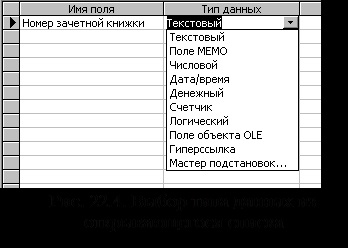
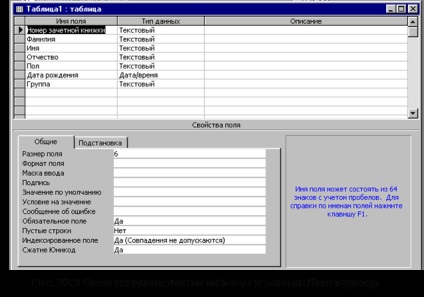
Невярно Размер - поле, съдържащ броя на знаците за текст или вида на номера (число, дълго цяло число, реално, и т.н.).
Input маска позволява въвеждане на данни в първоначалната си форма. Например, броят на д-2_ на групата -_ (_ вместо пространства)
Подпис - подсказка, когато потребителят витае показалеца на мишката върху полето.
Настройката по подразбиране е да влезе автоматично често повтаря, като се има израз.
Състоянието на стойността за цел да наложи условие за стойността влезе в тази област, например, че секс - е един буквата М или F, рекорден брой книги - 6-цифрен и т.н.
съобщение за грешка - това е предупреждение, че компютърът ще даде в случай на неправилно въвеждане на данни в областта.
Задължително поле. Ако сложите да, достъп няма да се приведе в съответствие основата, ако не е изпълнено поне едно поле в този ред със стойност или изпълнен по подразбиране.
В текстовото поле, там е друга линия - компресията Unicode. Unicode е необходим за голям набор от функции на текста (65536 знака).
Настройка: Въведете имената на полетата, вида на поставяне на техните данни, както е показано на фиг. 22.3, както и попълнете всички полета, характеристики, както е показано по-долу.
Невярно Размер - 6, задължително поле - да, празни редове - не индексирани поле - да (открити съвпадения са позволени), Unicode компресия - да
Невярно Размер - 20, задължително поле - да, празни редове - не индексирани поле - да (позволено съвпадение) Unicode компресия - да
Невярно Размер - 10, задължително поле - да, празни редове - не индексирани поле - няма Unicode компресия - да
Невярно Размер - 15, задължително поле - да, празни редове - не индексирани поле - няма Unicode компресия - да
размер Невярно - 1, стойността по подразбиране на "м", състоянието на стойността на "м" или "Е". съобщение за грешка Error. Задължително поле - няма празни редове - не индексирана поле - да (позволено мач), Unicode компресия - да
Форматът на полето - кратък срок формат, вход маска: 00.00.00 ;; _ задължителното поле - не индексира поле - не.
Поле Размер - 6, за въвеждане на маската "E-2" 0 "-" 0. Стойността по подразбиране е "E-21-1." Задължително поле - няма празни редове - не индексирана поле - да (позволено мач), Unicode компресия - да

Имаше маса с празен прозорец (фиг. 22.6).
Задача: Разширете колоните на таблица, която можете да видите всички имена.
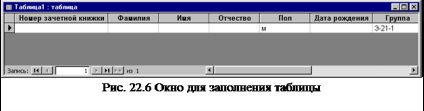
Рекорден брой книга
За да изтриете съдържанието на клетката натисна Del ключ. За да редактирате съдържанието на клетката с помощта на бутона F2.
Мисия: Запазете си таблици по стандартния начин и го затворете на X в горния десен ъгъл. (Както и в другата програма за електронни таблици прозорец Microsoft Office могат да бъдат слети с прозорец на програмата, така че горната граница на бутоните за управление прозореца отговаря за програмата за достъп и по-ниската набор от бутони - за таблицата).
Задача: Преименуване на получената маса в самите ученици. Отворете прозореца маса студенти и разгъва до цял екран (фиг. 22.7).
Над лентата на състоянието можете да видите информацията (Ris.22.8) на броя на записите в базата данни и броя на текущия запис, и там намери прехода между бутона за запис.
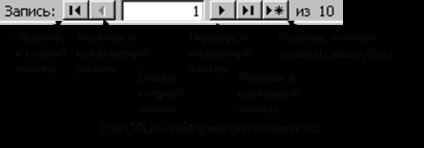

- отивам да се изработи режим
- сортиране на избрана област (където курсорът е позициониран)
- база данни и филтри за предварително определен критерий
- да се намери на данните в базата данни
- добавяне на нов запис и премахването на съществуващата
- отидете в прозореца Database и да се създаде нова таблица обект
Задача: 1. Промяна на размера на полето ", Близкия" до 13 знака (това се прави в режим на проектиране)
2. Подредете масата по име в азбучен ред.
3. Подреди базата данни с дата на раждане.
4. Намерете влизането в базата данни с фамилното име Захарова, Иванов.
5. Създаване на нова сметка: 754 571, Клоков, Наталия, Vyacheslavovna, добре, 17.09.85, E-22-1
6. Изтрийте записа с фамилното име Клоков
Филтър - набор от условия, използвани за избор на подмножество на записите. - Филтър по избор - е начин за подбор на записи за избрания пробата.
Задача: 1. Необходимо е да се вгледате в таблицата на всички студентки. Изберете писмо г във всеки запис и щракнете върху бутона Филтър на определени за целта. Ние получите списък на всички ученици. За да премахнете филтъра и ще покаже отново всичко бутона за запис се натисне - премахнете филтъра (този бутон се променя непрекъснато името си: ако се прилага филтъра, той е натиснат и призова за премахване на филтъра, ако е приложен филтър маса, той се нарича филтър и притисна ).
2. Намерете всички с фамилията Иванов
3. Намерете всички онези, чиято фамилия започва с буквата R.
4. Намерете всички, които се учат в група E-22-1.
5. да работят самостоятелно с помощта на бутона Промяна на филтъра.
6. Отидете в менюто за достъп и да намерят всички действия, които се повтарят във формата на бутоните на лентата с инструменти.
Задача: Създаване на база данни "Компютър", която съдържа полетата: броят на запис книга, оценка. Характеристики на полета:
номер на записа книга
Тип данни - текст, размер област - 6, задължително поле - да, празни редове - не индексирани поле - да (открити съвпадения са позволени), Unicode компресия - да
Тип данни - цифрова размер поле - поле число формат - първичната, броят на знака след десетичната запетая - 0, състоянието на стойността на> 1 или <6. сообщение об ошибке Неверно введена оценка. обязательное поле – да, пустые строки – нет, индексированное поле – да (допускаются совпадения)
Ключови области, които не са настроени! Non zachetok копие на базовите студентите. Направете своя собствена оценка.
Задача: Създаване на база данни "Математика" и "икономика", която съдържа полетата: броят на запис книга, вкара със същите характеристики като базовата компютъра. Ключови области, които не са настроени! Non zachetok копие на базовите студентите. Направете своя собствена оценка.
Настройка: Затворете всички базата данни, и изход за достъп до програмата, като кликнете върху X в горния десен ъгъл на прозореца.
Свързани статии
